
Dla nikogo nie jest tajemnicą, że surfowanie po sieci stało się jedną z czynności, które zwykle wykonujemy na co dzień. Z tego powodu wiele osób wykazało niezadowolenie z problemów, jakie spowodowało to ich wizja. Chociaż wielu korzystało z trybu ciemnego, konieczne jest użycie innych narzędzi, o czym w następnym artykule pokażemy jak zmienić lub zwiększyć rozmiar czcionki w przeglądarce Safari na komputerze Mac.
Wystarczy, że szkoda, jaką intensywność jasności ekranu może spowodować w naszych oczach, doda teraz nowy czynnik i jest to wielkość liter. Będąc tak małym, nie możemy nic zrobić, aby uniknąć zmęczenia oczu, a to generuje zmęczenie i ból. Ale nie martw się, dzisiaj pokażemy ci sztuczkę, którą daje nam przeglądarka Safari w związku z tym problemem.
Ponieważ ta przeglądarka pozwoli nam bez większych komplikacji dostosuj rozmiar czcionki całego tekstu w dowolnej witrynie internetowej. Odnieśliśmy się już do genialnych rozwiązań, które Safari może nam zaoferować w różnych sytuacjach, takich jak odzyskiwanie zamkniętych kart i okien Safari.
Jak zmienić lub zwiększyć rozmiar czcionki w przeglądarce Safari na komputerze Mac
Dzięki tej metodzie możesz powiększyć lub zmniejszyć rozmiar strony internetowej bez konieczności zmiany rozmiaru czcionki. Pierwszą rzeczą, którą zrobimy, jest przejdź bezpośrednio do naszego komputera Mac. Tam otworzymy przeglądarkę Safari i napiszemy dowolny adres, aby szybko uzyskać dostęp do strony internetowej.
Następnym krokiem jest przejście do menu u góry przeglądarki i tam klikniemy zakładkę Widok, co spowoduje wygenerowanie rozwijanego menu z różnymi opcjami wyświetlanymi na ekranie. I na które mamy zamiar wybrać Rozwiń, to pozwoli cała zawartość strony powiększa się w tym ich teksty.
Akcję tę można również wygenerować za pomocą klawiatury i do tego użyjesz kombinacji klawiszy lub skrótu. W tym przypadku, aby zwiększyć jego rozmiar, naciśniesz klawisze Command, a następnie (+) więcej. Jeśli rozmiar strony, który uzyskała, wydaje się niewystarczający, musisz powtórzyć ten krok tyle razy, ile jest to konieczne lub dozwolone.
Teraz, jeśli chcesz, aby strona internetowa była wyświetlana w mniejszym lub mniejszym rozmiarze, możesz wykonać następujące czynności, przejść do menu i kliknąć Widok, a następnie wybierz opcję Pomniejsz. To samo można osiągnąć za pomocą klawiatury, używając skrótu. W tym przypadku zamierzasz nacisnąć klawisze Command, a następnie (-) minus.
Jak zmienić lub zwiększyć rozmiar czcionki w przeglądarce Safari na komputerze Mac za pomocą paska narzędzi
Możliwe, że umieścisz na pasku narzędzi dwa przyciski, które pozwolą Ci bez problemów iw szybszy sposób zwiększ i zmniejsz rozmiar strony internetowej.
To oczywiście, aby móc zobaczyć litery w dobrym rozmiarze. Ponieważ te przyciski nie pojawiają się domyślnie, musimy skonfigurować przeglądarkę Safari, aby się pojawiała.
W tym celu nie wrócimy do górnego menu i klikniemy opcję Widok, wyświetli się menu, z którego wybieramy opcję Dostosuj pasek narzędzi. Spowoduje to wygenerowanie pola zawierającego kilka przycisków akcji, które można dodać do paska narzędzi.
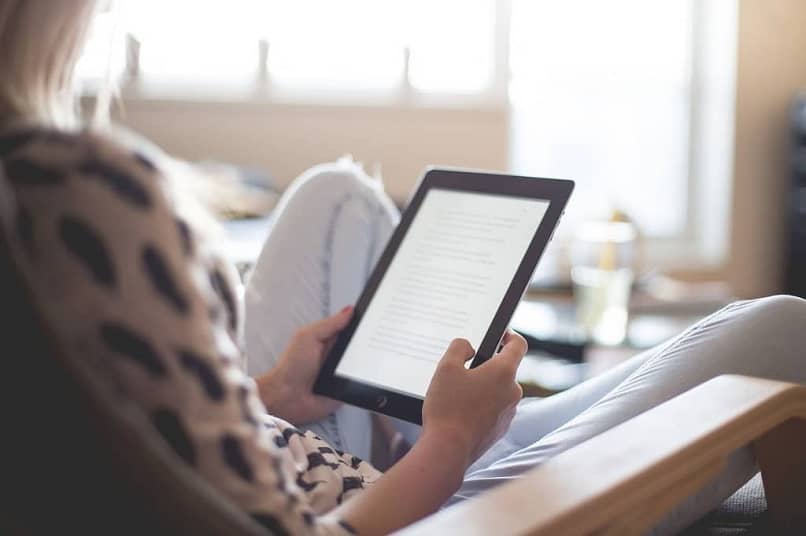
Następnym krokiem jest wybierz przyciski za pomocą Etykieta powiększenia, musisz przeciągnąć je do paska narzędzi, aby je ustawić. Gdy to zrobisz, musisz przejść do opcji Gotowe i kliknąć, aby określić akcję i zamknąć okno.
Teraz na pasku widać dwa przyciski z literą A, mniejszy zmniejsza rozmiar liter, a większy zwiększa rozmiar. Jak widać, Apple ułatwia korzystanie z przeglądarki; możemy nawet usunąć wyskakujące reklamy z Safari.

